- Central de conhecimento
- Atendimento ao cliente
- Help Desk
- Encaminhar bilhetes em help desk
Encaminhar bilhetes em help desk
Ultima atualização: 10 de Novembro de 2025
Disponível com qualquer uma das seguintes assinaturas, salvo menção ao contrário:
-
Service Hub Professional, Enterprise
No help desk, tíquetes de entrada são deixados sem atribuição por padrão. Saiba como atribuir tíquetes manualmente ou, se você tiver atribuído um Service hub , configure regras de roteamento automático para que os tíquetes sejam roteados automaticamente para usuários e equipes específicos em sua conta.
Você também pode criar habilidades para os usuários de sua conta e, em seguida, rotear bilhetes de help desk para os usuários com base em suas habilidades. Saiba mais sobre roteamento baseado em habilidades.
Atribuir tickets manualmente
Você pode fazer a triagem de tickets não atribuídos ou reatribuir manualmente um ticket a outro usuário ou equipe.
- No seu portal da HubSpot, acesse Atendimento > Help Desk.
- No menu da barra lateral esquerda, selecione a exibição Não atribuídas e clique em uma conversa não atribuída para abri-la.
- No canto superior direito, clique no menu suspenso proprietário de Ticket e selecione um usuário ou equipe. Ou, se você digitar sua resposta no editor de respostas e clicar em Enviar, o ticket será automaticamente atribuído a você.
- Se quiser reatribuir um tíquete a outro usuário ou equipe, abra um tíquete e clique no menu suspenso Proprietário no canto superior direito e selecione um usuário ou equipe .
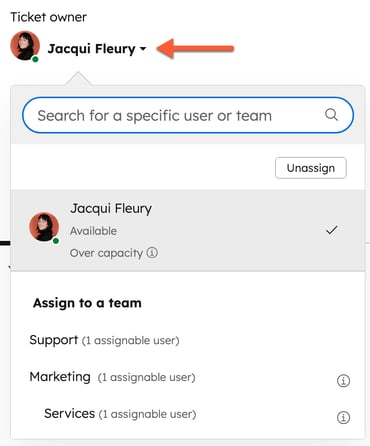
Atribuir tíquetes automaticamente
Licenças necessárias Uma Licença do Service é necessária para configurar regras de roteamento para tíquetes criados por meio de canais conectados ao help desk.
Antes de começar
Para rotear tickets automaticamente para um usuário específico, eles devem atender às seguintes condições:
- O usuário deve ter um assento de Serviço atribuído. Se o usuário não tiver acesso a um posto de Serviço, você não poderá incluí-lo em suas regras de roteamento.
- Os usuários devem ter acesso a tickets para acessá-los no help desk. Saiba como habilitar o acesso a tíquetes para seus usuários.
- Se você selecionar equipes específicas em suas regras de roteamento, as conversas de entrada só poderão ser encaminhadas automaticamente para os membros da equipe principal.
Noções básicas sobre atribuição automática de ticket
- Os tíquetes são atribuídos automaticamente a usuários disponíveis que tenham o menor número de tíquetes abertos do mesmo tipo de ticket.
- A disponibilidade do usuário pode ser determinada por horário de trabalho, fora do horário comercial ou pode ser definida manualmente.
- Os tipos de ticket são categorizados da seguinte forma:
- Chamadas : tickets criados a partir de chamadas ativas.
- Mensagens: tickets criados a partir de um canal de chat ao vivo, incluindo quaisquer canais personalizados.
- E-mail/Outros: tickets criados manualmente ou por e-mail, formulários, fluxos de trabalho ou API.
- Ao calcular os tíquetes atualmente atribuídos a um usuário, somente os tíquetes de help desk abertos atribuídos nos últimos 30 dias são contados.
Configurar atribuição automática de ticket para canais de e-mail da equipe
- Na sua conta HubSpot, clique no ícone de configurações settings icon na barra de navegação superior.
- No menu da barra lateral esquerda, navegue até Help desk da Caixa de & Entrada, depois clique em Help desk .
- Na seção Origens e roteiro do Ticket , selecione Canais.
- Passe o mouse sobre a e-mail da equipe e clique em Editar.
- Acesse a guia Automação.
- Se você quiser configurar o roteiro baseado em habilidades, siga o etapas neste artigo.
- Clique no menu suspenso Atribuir tickets recebidos a e selecione uma opção de roteamento:
- Breeze Agent para atendimento ao cliente: atribua um Breeze Agent para atendimento ao cliente equipado com IA para responder a perguntas de suporte. Se o Breeze Agent para atendimento ao cliente não responder, o tíquete será reatribuído com base nas configurações de entrega. Saiba como configurar e personalizar o processo de entrega do Breeze Agent para atendimento ao cliente .
- Usuários e equipes específicos: atribua os tickets recebidos para usuários ou equipes selecionadas. Selecione os usuários ou as equipes no menu suspenso Usuários e equipes específicos.
- Somente equipe: atribuir tíquetes de entrada a equipes sem atribuir um proprietário de tíquetes. Os tíquetes serão roteados para a equipe selecionada e aparecerão em exibições baseadas em equipe, incluindo Minhas equipes não atribuídas e Minha equipe aberta. Somente equipes com pelo menos um usuário que tenha uma posição de Service hub podem ser selecionadas para o roteamento de equipes.
- proprietário de Contato: atribuir tíquetes de entrada a um proprietário de contato. O contato deve ter um proprietário atribuído a seu registro e ser rastreado com uma cookies.
- Ninguém: a conversa será enviada para a exibição Não Atribuído no help desk para que os membros da equipe façam a triagem.
- Para escolher como você deseja distribuir tickets, clique no menu suspenso Distribuição e selecione uma opção:
- Por padrão, as conversas recebidas somente serão atribuídas a agentes que estiverem disponíveis. Se não houver agentes disponíveis, a ticket não será atribuído. Você pode desmarcar a caixa de seleção Atribuir somente a usuários disponíveis para desativar essa configuração.
- No canto inferior esquerdo, clique em Salvar.
Configurar atribuição automática de tickets para canais de formulário
- Na sua conta HubSpot, clique no ícone de configurações settings icon na barra de navegação superior.
- No menu da barra lateral esquerda, acesse Caixa de entrada e Help desk > Help desk.
- Na seção Origens e roteiro do Ticket , selecione Canais.
- Passe o cursor do mouse sobre o canal do formulário e clique em Editar.
- Clique no menu suspenso Atribuir tickets recebidos a e selecione uma opção de roteamento:
- Usuários e equipes específicos: atribua os tickets recebidos de envios de formulário para usuários ou equipes selecionadas. Selecione os usuários ou as equipes no menu suspenso Usuários e equipes específicos.
- Somente equipe: atribuir tíquetes de entrada a equipes sem atribuir um proprietário de tíquetes. Os tíquetes serão roteados para a equipe selecionada e aparecerão em exibições baseadas em equipe, incluindo Minhas equipes não atribuídas e Minha equipe aberta. Somente equipes com pelo menos um usuário que tenha uma posição de Service hub podem ser selecionadas para o roteamento de equipes.
- Proprietário do contato: atribua os tickets recebidos de envios de formulário ao proprietário de um contato. O contato deve ter um proprietário atribuído a seu registro e ser rastreado com uma cookies. Se o proprietário estiver off-line, a mensagem será enviada por e-mail para o proprietário do visitante.
- Ninguém: os tickets recebidos não serão atribuídos a nenhum membro da equipe.
- Para escolher como você deseja distribuir tickets, clique no menu suspenso Distribuição e selecione uma opção:
- Balanceamento de carga: distribuir tíquetes para usuários com o menor número de tíquetes abertos atribuído.
- Round Robin: distribuir para usuários em ordem sequencial e rotativa.
- Aleatório: distribuir tíquetes para usuários aleatoriamente.
- Por padrão, os tickets de entrada somente serão atribuídos a agentes que estiverem disponíveis. Se não houver agentes disponíveis, a ticket não será atribuído. Você pode desmarcar a caixa de seleção Atribuir somente a usuários disponíveis para desativar a atribuição com base na disponibilidade do agente.
- No canto inferior esquerdo, clique em Salvar.
Configurar atribuição automática de tickets para canais de fluxo de chat
Para configurar a atribuição automática de ticket para o fluxo de chat, navegue até a guia Criar do fluxo de chat .
- No seu portal da HubSpot, acesse Atendimento > Fluxos de chat.
- Passe o cursor do mouse sobre o fluxo de chat e clique em Editar.
- Na guia Bate-papo, clique para ativar a opção Atribuição. Use os menus suspensos para selecionar os usuários ou equipes as quais atribuir as conversas.
- No canto inferior esquerdo, clique em Salvar.
Configurar atribuição automática de ticket para canais WhatsApp
- Na sua conta HubSpot, clique no ícone de configurações settings icon na barra de navegação superior.
- No menu da barra lateral esquerda, vá para Help desk da Caixa de & Entrada, depois selecione Help desk .
- Em Origens e encaminhamento do Ticket , selecione Canais.
- Passe o mouse sobre o canal do WhatsApp e clique em Editar.
- Clique no menu suspenso Atribuir tíquetes de entrada e escolha:
- Breeze Agent para atendimento ao cliente: atribua um Breeze Agent para atendimento ao cliente equipado com IA para responder a perguntas de suporte. Se o Breeze Agent para atendimento ao cliente não responder, o tíquete será reatribuído com base nas configurações de entrega. Saiba como configurar e personalizar o processo de entrega do Breeze Agent para atendimento ao cliente .
- Ninguém: os tickets recebidos não serão atribuídos a nenhum membro da equipe.
- Usuários e equipes específicos: atribua os tickets recebidos para usuários ou equipes selecionadas. Selecione os usuários ou equipes no menu suspenso de usuários e equipes específicos .
- Somente equipe: atribuir tíquetes de entrada a equipes sem atribuir um proprietário de tíquetes. Os tíquetes serão roteados para a equipe selecionada e aparecerão em exibições baseadas em equipe, incluindo Minhas equipes não atribuídas e Minha equipe aberta. Somente equipes com pelo menos um usuário que tenha uma posição de Service hub podem ser selecionadas para o roteamento de equipes.
- Proprietário do contato: atribua os tickets recebidos ao proprietário de um contato. O contato deve ter um proprietário atribuído ao seu registro e ser rastreado com uma cookies.
- Para escolher como você deseja distribuir tickets, clique no menu suspenso Distribuição e selecione uma opção:
- Balanceamento de carga: distribuir tíquetes para usuários com o menor número de tíquetes abertos atribuídos.
- Round Robin: distribuir para usuários em ordem sequencial e rotativa.
- Aleatório: distribuir tíquetes para usuários aleatoriamente.
- Por padrão, os tickets de entrada somente serão atribuídos a agentes que estiverem disponíveis. Se não houver agentes disponíveis, a ticket não será atribuído. Você pode desmarcar a caixa de seleção Atribuir somente a usuários disponíveis para desativar a atribuição com base na disponibilidade do agente.
- No canto inferior esquerdo, clique em Salvar.
Configurar atribuição automática de tickets para canais de chamadas
- Na sua conta HubSpot, clique no ícone de configurações settings icon na barra de navegação superior.
- Na barra lateral esquerda, vá para Help desk da Caixa de & Entrada, depois selecione Help desk .
- Em Origens e encaminhamento do Ticket , selecione Canais.
- Passe o mouse sobre o canal de chamadas e clique em Editar.
- Em Horário de funcionamento do canal, clique em + Adicionar horas.
- Em Encaminhamento durante o horário operacional, clique no menu suspenso Usuários e equipes específicos e clique nas caixas de seleção ao lado de cada usuário ou equipe aos quais você pretende encaminhar as chamadas durante o horário de trabalho. Saiba como configurar o horário de trabalho.
- Em seguida, use o menu suspenso para selecionar uma mensagem de áudio para chamadas que não são atendidas e são enviadas para o correio de voz.

- Em Roteamento após o expediente, clique em Configurar Correio de Voz para informar uma mensagem.
- Clique em Salvar.
Gerenciar notificações de tíquetes de help desk
Você pode receber notificações sobre tickets não atribuídos ou tickets atribuídos a você. As preferências de Notificação são gerenciadas nas configurações pessoais. Os Super Admins em contas do Enterprise podem definir preferências de notificação padrão para outros usuários. No entanto, se um usuário definir suas próprias preferências, elas substituirão as configurações padrão.
Saiba mais sobre o gerenciamento de notificações de ticket .